Bạn có thể tạm dừng vài giây và nghĩ về lần cuối cùng bạn thực sự chú ý đến mạng Wi-Fi của mình. Ý tôi là, thực sự nghĩ về nó. Chắc hẳn đó là khi Wi-Fi không hoạt động bình thường, chẳng hạn như trang web yêu thích của bạn tải chậm, hoặc bạn thấy tín hiệu đầy cột nhưng không có gì xảy ra khi duyệt web. Đối với hầu hết mọi người, đó chính xác là cách họ nghĩ về kết nối không dây. Sau khi cài đặt và kết nối ban đầu hoàn tất, Wi-Fi sẽ không được nghĩ đến nữa cho đến khi nó ngừng hoạt động.
Điều này cũng có thể đồng nghĩa với việc bạn vẫn đang sử dụng bộ định tuyến (router) do nhà cung cấp dịch vụ Internet (ISP) cấp từ nhiều năm trước, bỏ lỡ những cải tiến lớn đã diễn ra kể từ đó. Có thể bạn chưa cần đến Wi-Fi 7, nhưng đây là một lựa chọn, và nếu bạn đang có ý định nâng cấp, tôi khuyên bạn nên chọn ít nhất là Wi-Fi 6E. Các chuẩn không dây mới hơn sẽ giúp đảm bảo thiết bị nhận được kết nối và băng thông tốt hơn, đồng thời các router mới hơn cũng có bộ xử lý mạnh mẽ hơn bên trong và cổng Ethernet tốt hơn cho các thiết bị cần kết nối có dây.
6 Vấn Đề Thường Gặp Gây Gián Đoạn Kết Nối Wi-Fi Của Bạn
Router và Thiết Bị Khách: Tương Thích và Tuổi Đời
Nguyên nhân hàng đầu gây ra sự chậm trễ và các vấn đề về Wi-Fi chính là sự không tương thích giữa các thiết bị. Điều này không nhất thiết có nghĩa là các router mới nhất sẽ luôn tốt hơn, bởi vì bạn có thể có rất nhiều thiết bị Wi-Fi 5, trong trường hợp đó, một router Wi-Fi 5 nên là điểm khởi đầu của bạn. Các thiết bị khách cũ hơn sẽ gặp khó khăn với router mới hơn, nhưng các thiết bị mới hơn như những thiết bị hỗ trợ Wi-Fi 7 vẫn có thể kết nối tốt với router cũ hơn.
Việc mất tín hiệu và các vấn đề kết nối có thể xuất phát từ cả hai phía, nhưng thường thì khả năng cao hơn là từ phía router. Các mẹo phổ biến như đặt router ở vị trí trung tâm, không bị che chắn và ở độ cao ngang eo đến vai sẽ mang lại cơ hội tốt nhất để có tín hiệu tốt. Hãy khởi động lại router mỗi tuần một lần để loại bỏ các dữ liệu rác được lưu trong bộ nhớ đệm. Luôn cập nhật chương trình cơ sở (firmware) và nếu bạn đã điều chỉnh nhiều cài đặt, hãy thử đặt lại router về cài đặt gốc và thiết lập lại từ đầu để xem liệu điều đó có khắc phục được sự cố không.
5 Các Băng Tần Wi-Fi: Sự Khác Biệt và Ứng Dụng
2.4GHz, 5GHz, hoặc 6GHz và Lý Do Bạn Cần Biết Về Chúng
Wi-Fi là một thuật ngữ bao gồm nhiều công nghệ khác nhau, và do đó, không phải mọi triển khai đều giống nhau. Hơn nữa, các nhà sản xuất rất thích phóng đại khi tiếp thị router của họ, và bạn nên tiếp nhận bất kỳ tuyên bố nào với một sự thận trọng lớn. Có ba băng tần tần số được Wi-Fi sử dụng, mỗi băng tần có ưu và nhược điểm riêng, nhưng cũng có rất nhiều thứ có thể làm giảm cường độ tín hiệu, vì vậy mạng gia đình của bạn có thể hoạt động khác nhau.
Dưới đây là phân tích về ba băng tần tần số:
- 2.4GHz: Rộng 70MHz, thiết bị giới hạn ở ba kênh 20MHz, tầm xa hơn (khoảng 60 mét), tốc độ chậm hơn (lên đến 100 Mbps), dễ bị nhiễu do nhiều thiết bị sử dụng.
- 5GHz: Rộng 500MHz, thiết bị có thể sử dụng tối đa sáu kênh rộng 80MHz cho tốc độ nhanh hơn (lên đến 1.7 Gbps), tầm hoạt động khoảng 45 mét, ngày càng bị tắc nghẽn khi có nhiều thiết bị mới ra đời.
- 6GHz: Rộng 1.200MHz, thiết bị có thể sử dụng tối đa bảy kênh 160MHz hoặc ba kênh 320MHz cho tốc độ trên 3 Gbps, tầm hoạt động khoảng 35 mét cho Wi-Fi 6E và 45 mét nếu là Wi-Fi 7, ít bị tắc nghẽn hơn do ít thiết bị hỗ trợ.
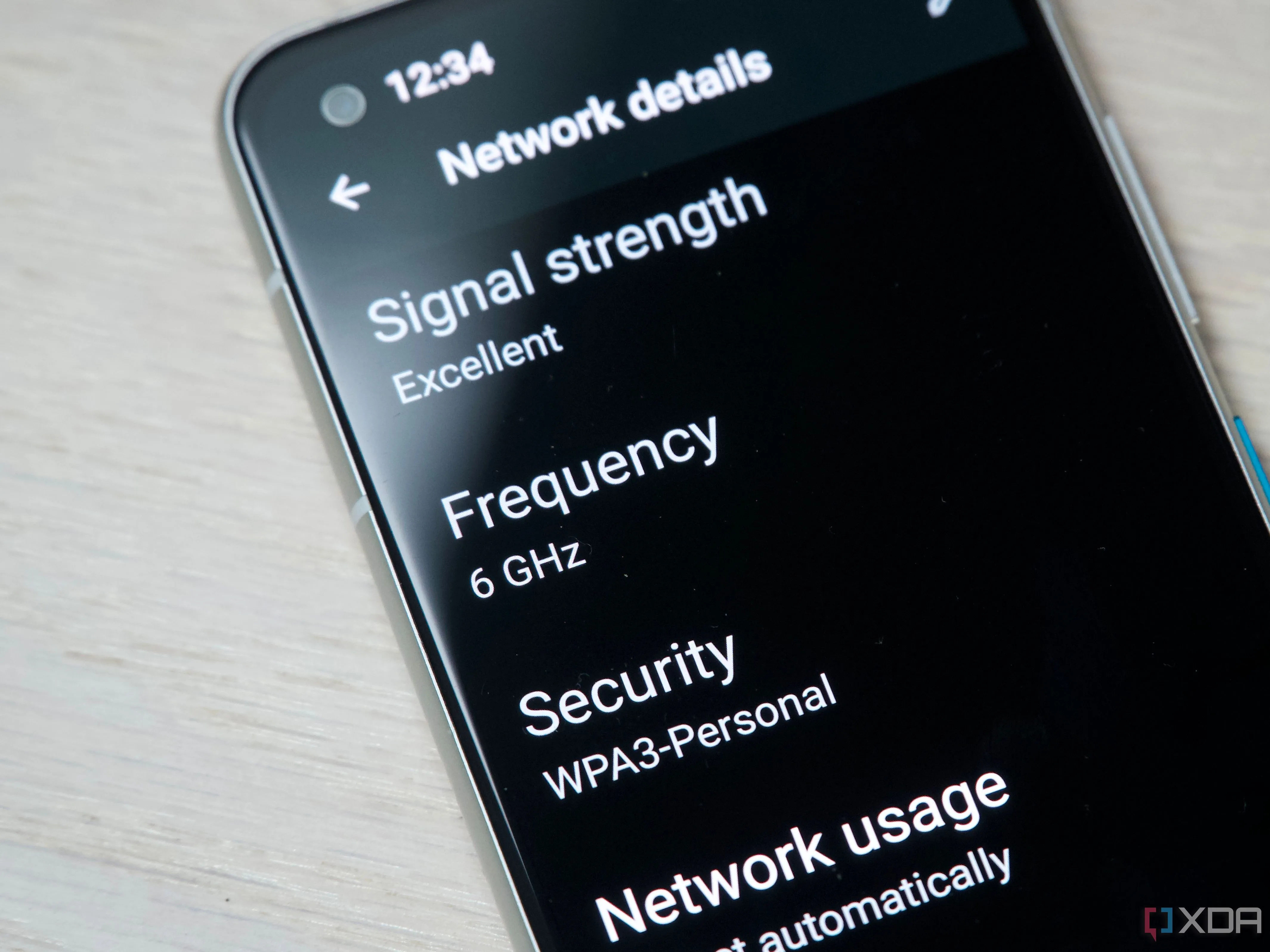 Chi tiết kết nối Wi-Fi 6E 6GHz trên điện thoại Asus Zenfone 8, thể hiện các thông số kỹ thuật
Chi tiết kết nối Wi-Fi 6E 6GHz trên điện thoại Asus Zenfone 8, thể hiện các thông số kỹ thuật
Điều đáng nói là những con số này là tốc độ và tầm xa tối đa về mặt lý thuyết, và việc sử dụng trong thực tế hầu như luôn thấp hơn. Thời tiết ảnh hưởng đến Wi-Fi, cũng như bất kỳ vật liệu nào mà tín hiệu phải đi qua, và nhiễu sóng luôn là một mối lo ngại. Băng tần 2.4GHz có giới hạn cứng về tốc độ, vì vậy bạn nên sử dụng các băng tần khác nếu có thể. Mọi vấn đề về tầm xa nên được xử lý bằng cách thiết lập mạng mesh router hoặc bằng cách thêm các điểm truy cập không dây được kết nối dây tại những nơi tín hiệu từ router chính quá yếu.
4 Nhiễu Sóng: Kẻ Thù Tiềm Ẩn Của Wi-Fi
Mọi Thứ Có Thể Gây Nhiễu Tín Hiệu Không Dây Của Bạn
Nếu bạn sống trong một căn hộ hoặc khu nhà phố san sát, bạn có thể sẽ thấy hàng tá mạng Wi-Fi xuất hiện bên cạnh mạng của mình. Tắc nghẽn mạng là một vấn đề thực sự, đặc biệt là ở băng tần 2.4GHz, và hầu hết người dùng sẽ không tự điều chỉnh công suất phát của họ để tránh gây nhiễu cho hàng xóm, ngay cả khi router của họ có hỗ trợ tính năng này.
Để khắc phục, hãy tải xuống một ứng dụng phân tích Wi-Fi trên điện thoại hoặc máy tính của bạn và quét. Bạn đang tìm kiếm các kênh trên băng tần 2.4GHz và 5GHz ít được sử dụng hơn, để bạn có thể thay đổi cài đặt của router cho phù hợp. Một số router có tính năng này được tích hợp sẵn; các router hiện đại sẽ tự động quét và điều chỉnh kênh cho bạn. Ngoài ra, bạn có thể giảm công suất phát của router và xem liệu nó có còn đủ tín hiệu cho toàn bộ ngôi nhà của bạn hay không. Tránh đặt router hoặc thiết bị khách của bạn gần những vật dụng như lò vi sóng, tủ lạnh, cục nóng điều hòa và các vật thể rắn lớn khác, để tín hiệu có thể truyền tự do đến chúng.
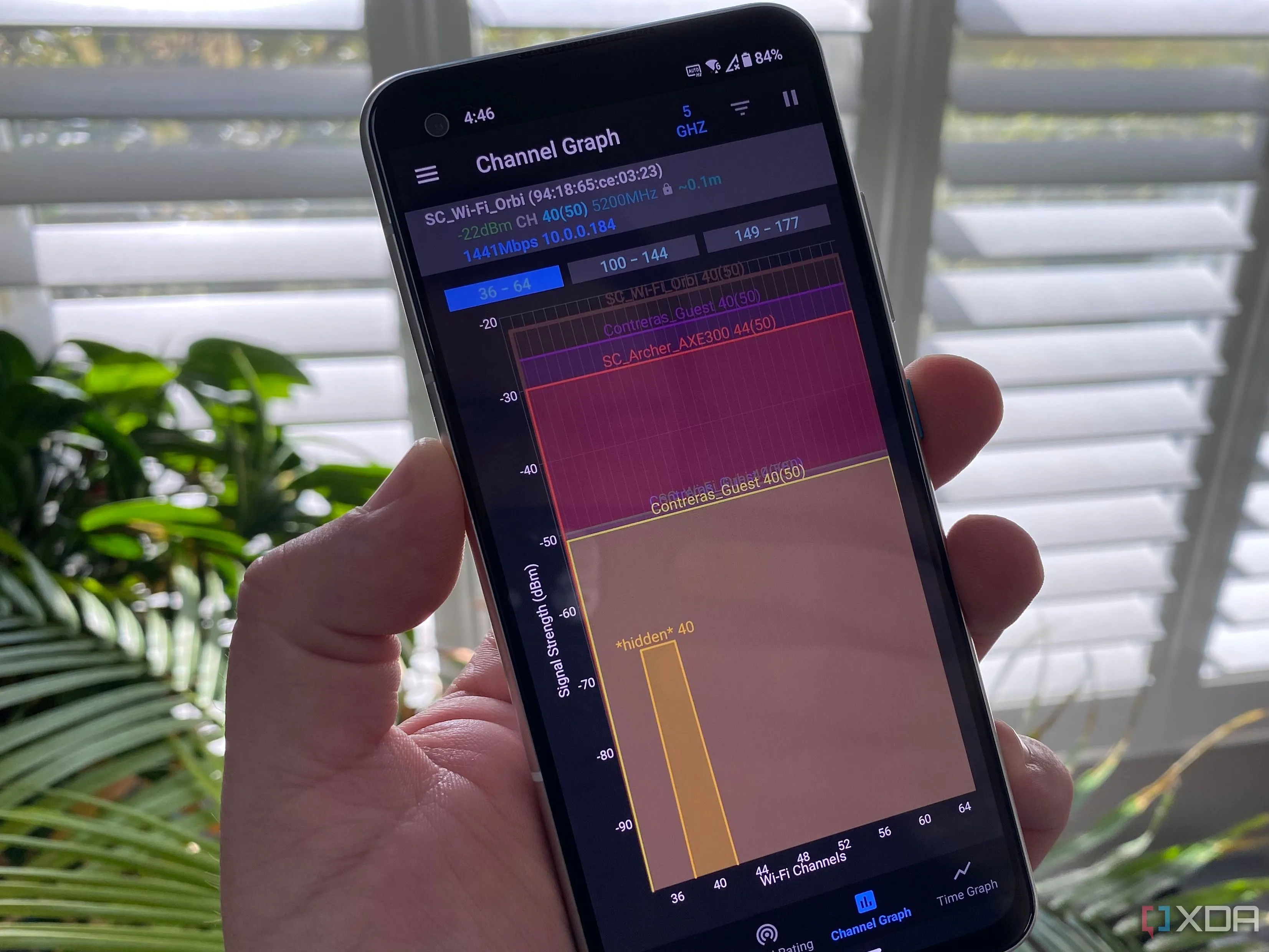 Ứng dụng Wi-Fi Analyzer hiển thị tình trạng tắc nghẽn mạng không dây trên điện thoại Zenfone, giúp người dùng tìm kênh ít nhiễu
Ứng dụng Wi-Fi Analyzer hiển thị tình trạng tắc nghẽn mạng không dây trên điện thoại Zenfone, giúp người dùng tìm kênh ít nhiễu
Nếu bạn biết hầu hết các thiết bị của mình đều là 5GHz, bạn thậm chí có thể tắt băng tần 2.4GHz hoặc cài đặt để nó chỉ hoạt động với các thiết bị mới hơn (802.11n, ac hoặc ax). Tuy nhiên, bạn có thể nhận thấy một số thiết bị cũ hơn bị ngắt kết nối khỏi mạng, điều này khiến bạn phải lựa chọn giữa việc nâng cấp những thiết bị đó hoặc quyết định xem bạn có còn cần chúng hay không. Ồ, và nếu bạn nhận thấy các vấn đề về băng tần 2.4GHz và router của bạn có cổng USB, hãy xem liệu bạn có thể thay đổi nó trong cài đặt sang USB 2.0 hay không, vì USB 3.0 gây nhiễu không dây.
3 Quá Tải Thiết Bị: Giới Hạn Kết Nối Wi-Fi
Bạn Có Quá Nhiều Thiết Bị Kết Nối Với Wi-Fi Không?
Hầu hết các router dành cho người tiêu dùng đều có giới hạn cứng về số lượng thiết bị có thể kết nối cùng lúc trước khi chúng bắt đầu ngắt kết nối các thiết bị cũ khi có một thiết bị khác kết nối và cần gửi dữ liệu. Giới hạn thường là khoảng 50, nhưng bạn có thể gặp vấn đề về tốc độ không dây rất lâu trước khi đạt đến con số đó. Điều này là do Wi-Fi là bán song công (half-duplex), nghĩa là nó chỉ có thể truyền dữ liệu một chiều tại một thời điểm, gửi hoặc nhận. MIMO giúp giải quyết vấn đề này, đến một mức độ nào đó, nhưng chỉ có một lượng băng thông nhất định và nó cần được chia sẻ với mọi thiết bị đang “nói chuyện” trong mạng.
Bạn có thể nghĩ rằng việc thêm nhiều băng tần vào router sẽ giúp giải quyết vấn đề này, và điều đó đúng đến một mức độ nào đó, nhưng chỉ khi bạn cũng thêm ăng-ten. Các router tiêu dùng nói rằng chúng là ba băng tần với nhiều băng tần 5GHz không đáng để bạn chi thêm tiền. Bạn nên chọn một router băng tần kép với 2.4GHz và 5GHz, hoặc một router Wi-Fi 6E hoặc 7 cũng cung cấp cho bạn băng tần 6GHz không bị tắc nghẽn.
Đừng bận tâm với bộ mở rộng Wi-Fi (extender), chúng vẫn là bán song công, ngoại trừ bây giờ dữ liệu cần đi từ thiết bị của bạn đến bộ mở rộng, sau đó đến router và internet, và ngược lại. Các nút mạng mesh có thể giao tiếp trực tiếp với router chính thông qua đường truyền trục (backhaul), vì vậy chúng là một lựa chọn tốt hơn cho những ngôi nhà lớn hơn. Ồ, và hãy kết nối dây mọi thứ bạn có thể, vì càng ít thiết bị không dây gắn vào router của bạn, thì càng tốt cho các thiết bị mà bạn không có lựa chọn nào khác. Và cuối cùng, hãy bật Tính năng Ưu tiên Dịch vụ (Quality of Service – QoS), để ưu tiên các ứng dụng quan trọng, giúp mạng có cảm giác nhanh hơn khi sử dụng chúng.
2 Dây Cáp Bị Hỏng: Nguyên Nhân Bất Ngờ
Đúng Vậy, Đó Là Không Dây Nhưng Không Phải Ở Mọi Nơi
Một trong những điều về việc khắc phục sự cố Wi-Fi là vấn đề có thể nằm ở bất kỳ phần nào khác trong mạng gia đình của bạn, bao gồm hệ thống dây cáp từ bên ngoài, bên trong tường nhà bạn, các giắc cắm trên tường và cáp Ethernet giữa chúng và router của bạn. Bất kỳ đoạn cáp Ethernet nào trong số đó có thể là nguyên nhân gây ra sự cố, hoặc đường dây cáp đồng trục hoặc cáp quang nếu bạn có Internet cáp hoặc cáp quang. Kiểm tra tất cả các dây cáp vật lý ở bất cứ đâu bạn có thể nhìn thấy chúng, và nếu bạn đang gặp vấn đề, hãy gọi kỹ thuật viên đến để sử dụng các công cụ tự động kiểm tra khả năng kết nối của dây.
Cá nhân tôi đã trải nghiệm điều này với các router và cáp Ethernet khác nhau, nhưng cùng một đường cáp giữa tủ tiện ích và phòng khách. Tôi đã luồn cáp dưới chân tường trong khoảng trống giữa chân tường và thảm, vì chúng tôi đang thuê nhà và tôi không muốn luồn cáp xuyên tường hoặc sử dụng kẹp cáp trên gỗ. Vài lần tôi nhận thấy tốc độ tải xuống trên Wi-Fi giảm đáng kể, và ngay cả khi thử một router khác cũng không có tác dụng. Cuối cùng, tôi đã mua một sợi cáp mới và kiểm tra nó, và tốc độ đã trở lại, vì vậy tôi chắc hẳn đã làm hỏng một hoặc hai sợi dây nhỏ trong quá trình lắp đặt.
1 Xung Đột Bluetooth: Ảnh Hưởng Đến Băng Tần 2.4GHz
Ít Gây Lo Ngại Hơn Với Các Thiết Bị Mới Nhưng Mạng IoT Của Bạn Có Thể Bị Ảnh Hưởng
Nếu bạn có các thiết bị cũ hơn hoạt động trên băng tần 2.4GHz, nhiều thiết bị thông minh IoT, hoặc thường xuyên sử dụng tai nghe Bluetooth, bạn có thể nhận thấy tình trạng mất kết nối trên một số thiết bị đó. Đó là do nhiễu trên băng tần 2.4GHz, mà Bluetooth sử dụng cùng với Wi-Fi của bạn. Thay đổi kênh của router có thể giúp ích, nhưng vấn đề thực sự là Bluetooth luân chuyển qua nhiều kênh, vì vậy cuối cùng nó sẽ chạm vào kênh mà bạn vừa thay đổi.
Thật không may, hầu hết các biện pháp khắc phục chỉ là tạm thời, hoặc chỉ giảm khả năng gây nhiễu. Bạn có thể thử cài đặt router chỉ sử dụng các kênh rộng 20MHz, điều này tạo thêm không gian cho Bluetooth cùng tồn tại. Router của bạn cũng có thể có cài đặt tương thích Bluetooth để bật. Và hãy vào phần thuộc tính driver nâng cao cho Wi-Fi trên máy tính của bạn, tìm bất kỳ cài đặt tương thích nào và tùy chọn 40MHz intolerant, điều này sẽ buộc nó sử dụng băng tần 20MHz.
Thành Thật Mà Nói, Wi-Fi Nên Là Thứ Bạn Chỉ Phải Nghĩ Đến Khi Có Vấn Đề
Trước đây, việc thiết lập kết nối không dây trong nhà từng là một điều khá phiền phức, nhưng thiết bị mạng gần đây đã trở nên tốt đến mức mọi công việc khó khăn đều được tự động thực hiện cho bạn. Khi mọi thứ gặp trục trặc, hãy xem xét tuổi đời của router Wi-Fi, các thiết bị kết nối với nó, và liệu đã đến lúc nâng cấp hay chưa. Các router Wi-Fi mới hơn giúp việc khắc phục sự cố dễ dàng hơn nói chung vì bạn biết mình đang bắt đầu từ một nền tảng vững chắc, và sau đó hầu hết các vấn đề này có thể biến mất vĩnh viễn.
Wi-Fi sẽ luôn là một mục tiêu thay đổi về tính nhất quán, vì không phải mọi thiết bị không dây đều được nâng cấp cùng lúc, và các nhà sản xuất phải tích hợp khả năng tương thích ngược. Nhưng với một chút khắc phục sự cố, bạn có thể đạt được phạm vi phủ sóng và tốc độ tốt nhất cho ngôi nhà của mình, và xem xét liệu bạn có cần thêm các AP (điểm truy cập) hoặc bắt đầu kết nối dây mọi thứ hay không.
Hãy chia sẻ trải nghiệm của bạn về việc khắc phục các vấn đề Wi-Fi và những giải pháp nào đã hiệu quả với bạn trong phần bình luận bên dưới nhé!
